
Визуализация в CoDeSys
Работу программы можно проверить с помощью инструмента визуализации CoDeSys. Визуализация CoDeSys – это мощный инструмент для отладки и презентации разработанной программы.
Порядок создания визуализации:
1) Перейти на вкладку Vizualizations на левой панели среды CoDeSys. На свободном поле нажать правой кнопкой мыши и из контекстного меню выбрать: Add Object… Далее ввести имя нового объекта визуализации (например viz1) :
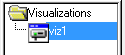
2) Справа откроется поле графического редактора. В верхней части редактора находится палитра инструментов,
![]()
с помощью которой можно рисовать различные графические примитивы (окружность, линия, прямоугольник, ломаные, кривые, текст), размещать элементы управления (кнопка, регулятор), элементы индикации (график, стрелочный прибор, динамический текст).
3) Разместить на рабочем поле графические элементы, как показано на рисунке 4. Использовать для этого компоненты: Эллипс (Ellipse), Скругленный прмоугольник (Rounded rectangle), Button (Кнопка).
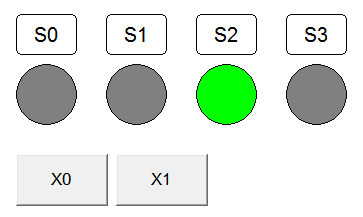
Рис. 4
Текст внутри прямоугольников вводится путем двойного нажатия мыши внутри фигуры. Текст на кнопке вводится через меню компонента: двойное нажатие мышью на кнопке, пункт Text.
4) Окружности будут играть роль лампочек, то есть осуществлять индикацию текущего активного шага программы. Привяжем каждую лампочку к соответствующей логической переменной s0..s3.
Привязка выполняется чере меню компонента путем двойного нажатия мыши на компоненте. Далее в пункте меню Variables в поле Change color указывает имя переменной (можно использовать F2), как показано на рисунке:
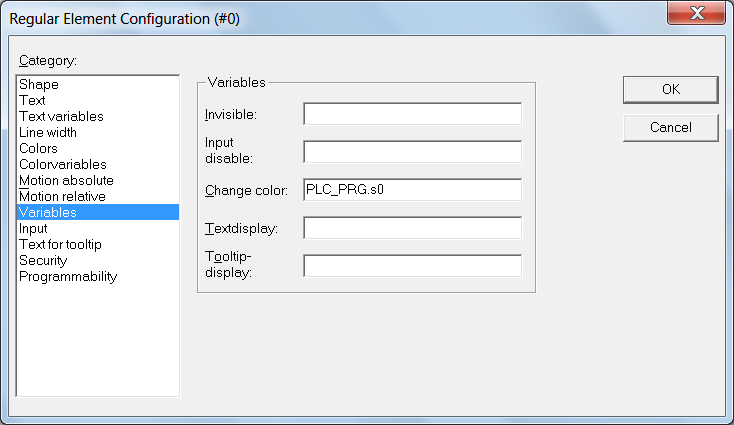
Тут же необходимо назначить цвета для активного (Alarm color) и неактивного (Color) состояния лампочки. Это делается в пункте меню Colors:
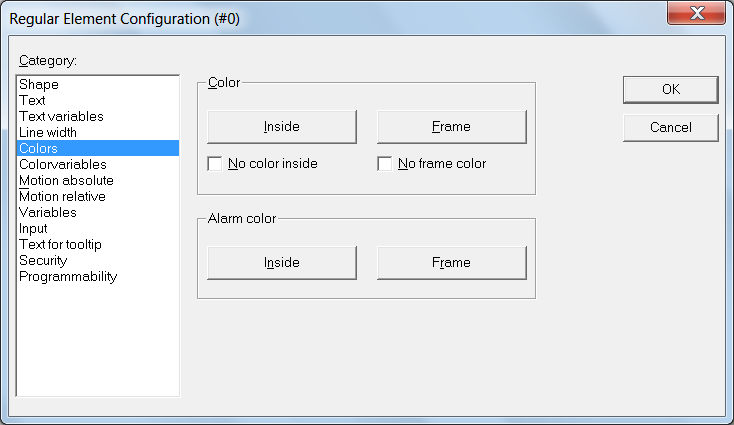
5) Выполним привязку кнопок к управляющим переменным x0..x1. Привязка также осуществляется через меню компонента "кнопка". В пункте Input в строке Tap Variable указывается имя переменной, на которую будет воздействовать кнопка:
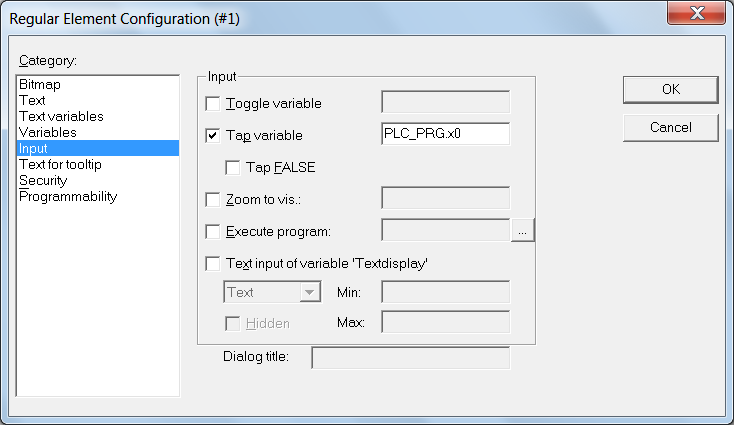
Управление логической переменной (например x0) в данном случае задается функцией Tap variable. Это имитирует кнопку без фиксации.
6) Запустить программу на выполнение (Online->Login, Online->Run). Нажимая кнопки и наблюдая работу лампочек проверить логику работы программы.
Варианты заданий:
Вариант 1 |
Y0 |
Y1 |
Y2 |
Y3 |
S0 |
S1 |
S2 |
S3 |
|
X0 |
S3 |
S1 |
S0 |
S0 |
X1 |
S2 |
S3 |
S2 |
S1 |
Вариант 2 |
Y0 |
Y1 |
Y2 |
Y3 |
S0 |
S1 |
S2 |
S3 |
|
X0 |
S1 |
S0 |
S1 |
S2 |
X1 |
S2 |
S3 |
S1 |
S3 |
Вариант 3 |
Y0 |
Y1 |
Y2 |
Y3 |
S0 |
S1 |
S2 |
S3 |
|
X0 |
S3 |
S2 |
S1 |
S1 |
X1 |
S0 |
S1 |
S3 |
S0 |
Вариант 4 |
Y0 |
Y1 |
Y2 |
Y3 |
S0 |
S1 |
S2 |
S3 |
|
X0 |
S2 |
S3 |
S0 |
S2 |
X1 |
S1 |
S3 |
S1 |
S0 |
Вариант 5 |
Y0 |
Y1 |
Y2 |
Y3 |
S0 |
S1 |
S2 |
S3 |
|
X0 |
S3 |
S2 |
S3 |
S1 |
X1 |
S2 |
S1 |
S2 |
S0 |
Вариант 6 |
Y0 |
Y1 |
Y2 |
Y3 |
S0 |
S1 |
S2 |
S3 |
|
X0 |
S0 |
S2 |
S3 |
S3 |
X1 |
S2 |
S1 |
S1 |
S1 |
Вариант 7 |
Y0 |
Y1 |
Y2 |
Y3 |
S0 |
S1 |
S2 |
S3 |
|
X0 |
S2 |
S0 |
S1 |
S1 |
X1 |
S2 |
S3 |
S1 |
S0 |
Вариант 8 |
Y0 |
Y1 |
Y2 |
Y3 |
S0 |
S1 |
S2 |
S3 |
|
X0 |
S2 |
S3 |
S1 |
S0 |
X1 |
S1 |
S2 |
S3 |
S0 |
Вариант 9 |
Y0 |
Y1 |
Y2 |
Y3 |
S0 |
S1 |
S2 |
S3 |
|
X0 |
S1 |
S0 |
S2 |
S1 |
X1 |
S3 |
S2 |
S3 |
S1 |
Вариант 10 |
Y0 |
Y1 |
Y2 |
Y3 |
S0 |
S1 |
S2 |
S3 |
|
X0 |
S1 |
S2 |
S0 |
S0 |
X1 |
S3 |
S3 |
S1 |
S1 |
Вариант 11 |
Y0 |
Y1 |
Y2 |
Y3 |
Y4 |
S0 |
S1 |
S2 |
S3 |
S4 |
|
X0 |
S4 |
S2 |
S1 |
S3 |
S3 |
X1 |
S0 |
S1 |
S4 |
S1 |
S2 |
Вариант 12 |
Y0 |
Y1 |
Y2 |
Y3 |
Y4 |
S0 |
S1 |
S2 |
S3 |
S4 |
|
X0 |
S1 |
S3 |
S4 |
S3 |
S2 |
X1 |
S2 |
S1 |
S0 |
S1 |
S4 |
Вариант 13 |
Y0 |
Y1 |
Y2 |
Y3 |
Y4 |
S0 |
S1 |
S2 |
S3 |
S4 |
|
X0 |
S1 |
S4 |
S0 |
S1 |
S3 |
X1 |
S0 |
S3 |
S1 |
S4 |
S2 |
Вариант 14 |
Y0 |
Y1 |
Y2 |
Y3 |
Y4 |
S0 |
S1 |
S2 |
S3 |
S4 |
|
X0 |
S0 |
S4 |
S4 |
S2 |
S0 |
X1 |
S1 |
S3 |
S3 |
S1 |
S2 |
Вариант 15 |
Y0 |
Y1 |
Y2 |
Y3 |
Y4 |
S0 |
S1 |
S2 |
S3 |
S4 |
|
X0 |
S1 |
S3 |
S4 |
S2 |
S3 |
X1 |
S0 |
S2 |
S4 |
S1 |
S2 |
Вариант 16 |
Y0 |
Y1 |
Y2 |
S0 |
S1 |
S2 |
|
X0 |
S1 |
S0 |
S2 |
X1 |
S1 |
S2 |
S1 |
X3 |
S2 |
S0 |
S0 |
Вариант 17 |
Y0 |
Y1 |
Y2 |
S0 |
S1 |
S2 |
|
X0 |
S0 |
S1 |
S2 |
X1 |
S2 |
S1 |
S1 |
X3 |
S2 |
S0 |
S0 |
Вариант 18 |
Y0 |
Y1 |
Y2 |
S0 |
S1 |
S2 |
|
X0 |
S1 |
S1 |
S2 |
X1 |
S1 |
S0 |
S0 |
X3 |
S2 |
S0 |
S1 |
Вариант 19 |
Y0 |
Y1 |
Y2 |
S0 |
S1 |
S2 |
|
X0 |
S2 |
S2 |
S0 |
X1 |
S0 |
S1 |
S0 |
X3 |
S1 |
S2 |
S0 |
Вариант 20 |
Y0 |
Y1 |
Y2 |
S0 |
S1 |
S2 |
|
X0 |
S1 |
S0 |
S1 |
X1 |
S2 |
S1 |
S2 |
X3 |
S0 |
S2 |
S0 |
